Windows Media Creation Tool: Problem z uruchomieniem tego narzędzia, rozpoczęcie instalacji
Narzędzie Windows Media Creation Tool można wykorzystać do zainstalowania Windows 11/10 lub uaktualnienia do nowszej wersji systemu Windows . Chociaż w większości przypadków przebiega płynnie, mogą wystąpić problemy. W takich momentach możesz zobaczyć komunikaty o błędach, takie jak:
- Wystąpił problem podczas uruchamiania konfiguracji
- Wystąpił problem z uruchomieniem tego narzędzia
- Coś się stało.
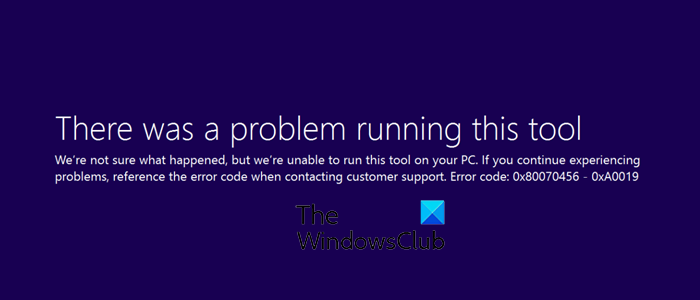
Mogą temu towarzyszyć kody błędów: 0x80080005-0x90016 , 0x800704dd-0x90016 , 0xc1800103-0x90002 , 0x80070002-0x20016 lub 0x80070456 – 0xA0019 .
Błąd narzędzia Windows Media Creation
Jeśli napotkałeś problem z uruchomieniem tego narzędzia lub rozpoczęciem konfiguracji, zanim spróbujesz ponownie, oto kilka rzeczy, którym warto się przyjrzeć:
1] Sprawdź rozmiar USB
Upewnij(Make) się, że używasz USB o pojemności 8 GB lub większej
2] Opróżnij(Flush) folder dystrybucji(Software Distribution) oprogramowania
Usuń zawartość folderu SoftwareDistribution(SoftwareDistribution folder) .
3] Wyłącz oprogramowanie zabezpieczające
Wyłącz tymczasowo oprogramowanie antywirusowe.
4] Zwolnij miejsce na dysku
Użyj Oczyszczania dysku(Disk Cleanup) , aby zwolnić miejsce na dysku .
5] Sprawdź stan usług Windows
Upewnij(Make) się, że następujące wymagane usługi systemu Windows(Windows Services) są ustawione na następujące typy uruchamiania(Startup types) .
- Usługa inteligentnego transferu w tle — ręczna(Background Intelligent Transfer Service – Manual)
- Moduły kluczowania IKE(IKE) i AuthIP IPsec — automatyczne(AuthIP IPsec Keying Modules – Automatic) ( rozpoczęcie wyzwalania(Trigger Start) )
- Serwer – automatyczny
- TCP/IP NetBIOS Helper – Manual ( uruchomienie wyzwalacza(Trigger Start) )
- Windows Update — ręczny(Update – Manual) ( uruchomienie wyzwalacza(Trigger Start) )
- Stacja robocza – automatyczna.
Możesz nawet ręcznie uruchomić wszystkie usługi przed rozpoczęciem korzystania z narzędzia Media Creation Tool(Media Creation Tool) .
6] Sprawdź(Check) obecność folderów $ Windows.~BT i $ Windows.~WS
Usuń foldery $ Windows. ~ BT i $ Windows. ~ WS , jeśli są obecne w twoim systemie.
7] Uruchom narzędzie do rozwiązywania problemów z Windows Update(Run Windows Update Troubleshooter)
Uruchom narzędzie do rozwiązywania problemów z Windows Update . Wiadomo, że to pomaga.
Po wykonaniu tej czynności sprawdź, czy możesz teraz pomyślnie uruchomić narzędzie Windows Media Creation Tool .
Jeśli to nie pomoże, sprawdź, czy twój USB został sformatowany przy użyciu NTFS . Jeśli tak, może mógłbyś sformatować go przy użyciu systemu FAT32 i spróbować ponownie.
Mamy nadzieję, że ten post pomoże Ci rozwiązać problem polegający na tym, że narzędzie Windows Media Creation Tool nie działa .
All the best!
Related posts
Media Creation Tool: Utwórz nośnik instalacyjny lub zaktualizuj komputer
Uaktualnij do systemu Windows 10 w wersji 21H2 za pomocą narzędzia Media Creation Tool
Jak utworzyć nośnik instalacyjny systemu Windows 10 za pomocą narzędzia do tworzenia nośników
Pobierz Windows 11/10 Enterprise ISO z Media Creation Tool
Windows 10 Media Creation Tool: Utwórz konfiguracyjną pamięć USB lub ISO
Instalator systemu Windows nie mógł skonfigurować systemu Windows do uruchamiania na sprzęcie komputerowym
Instalacja systemu Windows 11/10 utknęła podczas instalacji — różne scenariusze
Napraw błędy instalacji, aktualizacji lub aktualizacji systemu Windows zakończone niepowodzeniem
0x80070004-0x3000D, Instalacja nie powiodła się podczas operacji MIGRATE_DATA
Jak pobrać dane z Instagrama za pomocą narzędzia do eksportu danych z Instagrama?
Napraw błędy 0xC1900200–0x20008, 0xC1900202–0x20008 w systemie Windows 10
Napraw błędy OOBEKEYBOARD, OOBELOCAL, OOBEREGION w systemie Windows
Napraw niedziałające narzędzie Windows Media Creation
Instalator naprawy nie mógł zweryfikować błędu klucza produktu w systemie Windows 11/10
System Windows nie mógł ukończyć instalacji [Naprawiono]
Zresetuj hasło do konta lokalnego w systemie Windows 10 za pomocą nośnika instalacyjnego
Ten pakiet instalacyjny nie mógł zostać otwarty w systemie Windows 11/10
Instalator nie mógł utworzyć nowego błędu partycji systemowej w systemie Windows 10
Zestaw do oceny i wdrażania systemu Windows (ADK) dla systemu Windows 10
Napraw kody błędów instalacji i aktualizacji Microsoft Edge
